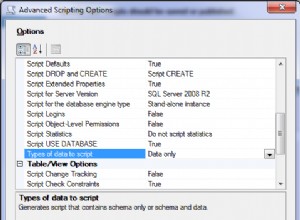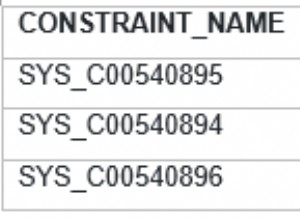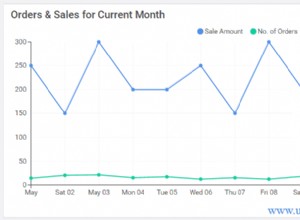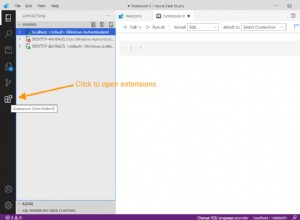Jika Anda belum melakukannya, sediakan Gudang Data SQL di cloud Azure dan tambahkan aturan firewall yang memungkinkan akses ke alamat IP klien Anda. Kami melakukan ini dengan menyelesaikan tutorial Microsoft yang mudah diikuti ini.
- Unduh driver SQL Server ODBC untuk platform klien Anda. (Pendaftaran diperlukan.)
- Instal dan lisensikan driver SQL Server ODBC pada mesin klien Anda.
Untuk petunjuk penginstalan, lihat dokumentasi driver ODBC.
Catatan Anda memerlukan Pengelola Driver unixODBC yang diinstal pada mesin Anda. Distribusi Easysoft mencakup versi Pengelola Driver unixODBC yang telah diuji dengan pengandar ODBC Easysoft SQL Server. Program pengaturan driver Easysoft memberi Anda opsi untuk menginstal unixODBC.
- Buat sumber data ODBC di /etc/odbc.ini yang tersambung ke gudang data SQL Azure. Misalnya:
[SQLSERVER_SAMPLE_SSL]Driver=Easysoft ODBC-SQL Server SSLDescription=Easysoft SQL Server ODBC driverServer=mynewserver-1234567.database.windows.netPort=1433Database=mySampleDataWarehouseUser=cloudsa@mynewserver-1234567. /pra>
- Gunakan isql untuk menguji sumber data baru. Misalnya:
cd /usr/local/easysoft/unixODBC/bin./isql.sh -v SQLSERVER_SAMPLE_SSL
Saat diminta, ketik "bantuan" untuk menampilkan daftar tabel. Untuk keluar, tekan kembali di baris prompt yang kosong.
Jika Anda tidak dapat terhubung, lihat artikel ini, artikel ini, dan Pangkalan Pengetahuan Driver SQL Server ODBC untuk mendapatkan bantuan.